التثبيت
متصفح الكمبيوتر الشخصي
- متصفح مايكروسوفت إيدج: إيدج ستور للترجمة الغامرة
- جوجل كروم: متجر كروم للترجمة الغامرة
- فايرفوكس: متجر إضافات فايرفوكس للترجمة الغامرة
إذا كنت لا تستطيع الوصول إلى متجر جوجل الرسمي، يمكنك تحميل أحدث نسخة زيب لتثبيت الترجمة الغامرة لكروم مباشرةً، بعد التحميل، يرجى فك الضغط عنها أولاً في مجلد تستخدمه عادةً، ثم اكتب:
chrome://extensionsفي شريط العنوان لفتح نافذة إدارة الإضافات، ثم فعّل "وضع المطور"، اختر "تحميل الإضافات غير المضغوطة"، واختر المجلد الذي قمت بفك ضغطه وقم بتحميله. اختر المجلد الذي قمت بفك ضغطه وقم بتحميله.
سفاري
- اضغط هنا للتثبيت من متجر التطبيقات مجانًا!!!!
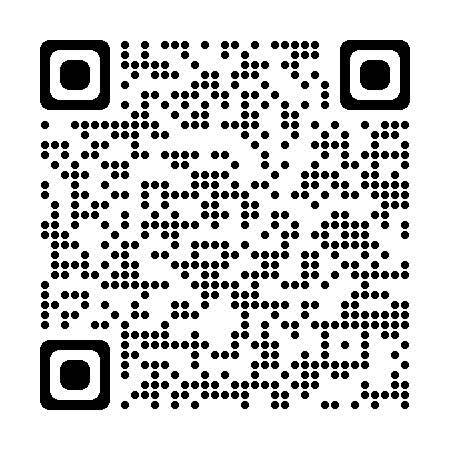
تعليمات: بعد التثبيت الأول، تحتاج إلى تفعيل امتداد Immersive Translate** في سفاري -> إدارة الامتدادات -> تفعيل امتداد Immersive Translate ومنحه السماح دائمًا بالوصول إلى جميع المواقع الإلكترونية، إذا كانت لديك أي أسئلة، يمكنك مشاهدة الفيديو التعليمي التالي:
سفاري على iOS
سفاري على MacOS
أندرويد
انقر لتنزيل متصفح Immersive Translate للأندرويد، يجب عليك تفعيل [Immersive Translate] يدويًا في [الإضافات] بعد التنزيل:
يمكنك تجربة تثبيت Immersive Translate مع متصفحات أندرويد الأخرى، مثل تلك التي تدعم إضافات فايرفوكس أو إضافات كروم، مثل:
بمجرد التثبيت، ابحث عن Immersive Translate مباشرة في متجر كروم لتثبيته.
التثبيت عبر Tampermonkey
إذا لم تتمكن من تثبيت الإضافة الرسمية لـ Immersive Translates بالطريقة الموضحة أعلاه، يمكنك تثبيت Tampermonkey عن طريق:
عنوان Tampermonkey: https://download.immersivetranslate.com/immersive-translate.user.js
افتح هذا العنوان في متصفح يحتوي على إضافة Grease Monkey لتثبيته. إليك بعض المتصفحات التي تدعم Tampermonkey:
Firefox لنظام Android
- قم بتنزيل أحدث إصدار من Firefox
- ابحث عن Tamper Monkey في إضافات Firefox الموصى بها وقم بتثبيته.
- قم بتثبيت Tampermonkey لهذه الإضافة (افتح هذا الرابط في متصفح Firefox لرؤية صفحة التثبيت)
- بعد التثبيت، افتح أي صفحة ويب وسيظهر رمز النافذة المنبثقة لإضافة Immersive Translate على الجانب الأيمن.
متصفح Apple Safari Userscripts
- قم بتثبيت إضافة Userscripts safari ومنحها إذن "السماح دائمًا بالوصول إلى أي موقع ويب".
- قم بتثبيت Tampermonkey لهذه الإضافة (افتح هذا الرابط في متصفح Safari وانقر على رمز إضافة Userscript لرؤية صفحة التثبيت)
- بعد التثبيت، افتح أي صفحة ويب وقم بتحديثها، ستظهر نافذة منبثقة لهذه الإضافة على الجانب الأيمن من الصفحة. (إذا واجهت مشاكل في عدم ظهور النوافذ المنبثقة، نوصي بتحديث الصفحة بشكل أكثر تكرارًا أو إعادة تشغيل Safari بالقوة لتفعيلها)
التثبيت اليدوي (لمتابعة أحدث ميزات التطوير)
ميزة التثبيت اليدوي هي أنك لا تحتاج إلى انتظار مراجعة المتجر له، ويمكنك تجربة ميزات نسخة التطوير الأخيرة على الفور:
- قم بتنزيل حزمة zip من صفحة الإصدار
- استخرج ملفات zip إلى مجلد مشترك، مثل
Documents/chrome-immersive-translate. - التثبيت
- التثبيت: (1) اكتب:
chrome://extensionsفي شريط العناوين لفتح نافذة مدير الإضافات؛ (2) فتح "وضع المطور"، اختر "تحميل الإضافات المفكوكة"، واختر المجلد الذي قمت بفك ضغطه لتحميله. - تثبيت متصفح فايرفوكس: (1) اكتب:
about:debugging#/runtime/this-firefoxفي شريط العناوين لفتح نافذة مدير الإضافات؛ (2) قم بتحميل الإضافة مؤقتًا واخترfirefox/manifest.json.
كيف يمكنني تحديث إضافة تم تثبيتها يدويًا؟
قم بتنزيل أحدث مثبت من صفحة الإصدار، احذف محتويات المجلد الأصلي، ثم انسخ محتويات أرشيف zip الأخير إلى المجلد الأصلي، وأخيرًا على صفحة إدارة الإضافة انقر على إعادة تحميل.
إذا كنت معتادًا على استخدام سطر الأوامر، يمكنك استخدام
git clone https://github.com/immersive-translate/immersive-translate.git، ثم تثبيتdist/chromeوستتمكن من المزامنة معgit pullفي كل مرة.